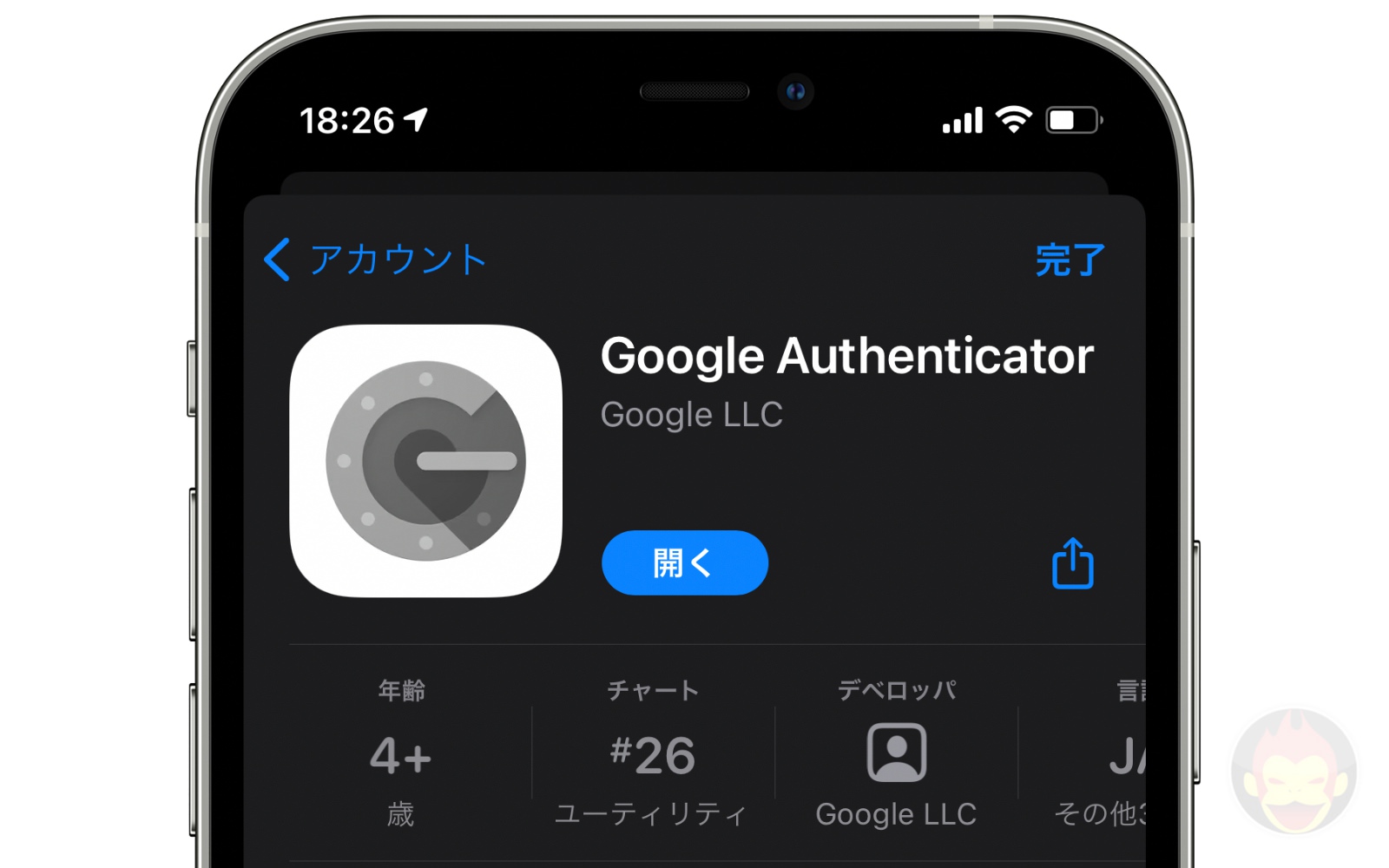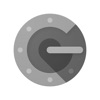Google AuthenticatorのiPhoneアプリで2段階認証用パスワードをエクスポートする方法
従来のように各サービスごとに登録し直す必要はなくなった
Google AuthenticatorのiPhoneアプリは2020年12月2日、アップデートでアカウントの移行機能を実装した。アプリのデザイン刷新、ダークモード対応も行われている。
Google Authenticatorは、2段階認証用コードを管理するアプリ。iPhoneを機種変更した場合、従来は各サービスにログインし、1アカウントずつ移行手続きを行う必要があった。最新バージョンでは、「アカウントのエクスポート」機能が実装。一度に最大10個のアカウントをエクスポートできるようになった。
本記事は、Google AuthenticatorのiPhoneアプリで管理している2段階認証用パスワードをエクスポートする方法を解説する。
管理しているアカウントをエクスポートする方法
Google Authenticatorアプリを開き、右上にある「…
」ボタンをタップすると表示される「アカウントのエクスポート」を選択する。
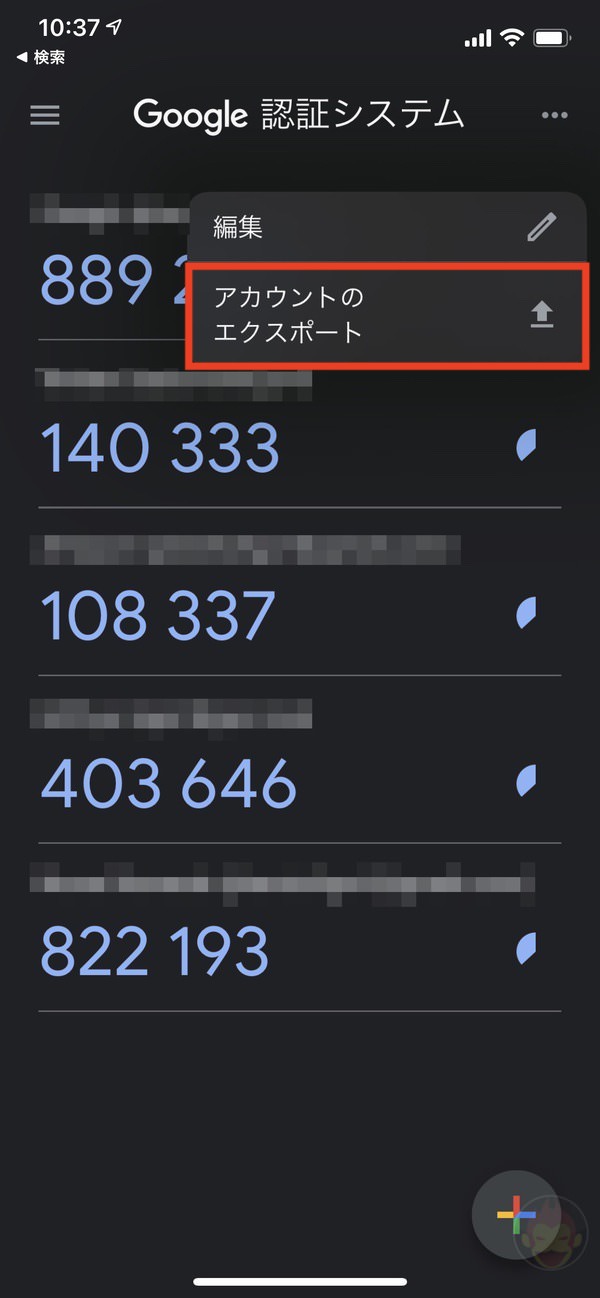
「別のデバイスにアカウントをエクスポートできます。一度に最大10個のアカウントをエクスポートできます。」と表示され、Face IDの使用許可を求めるポップアップが表示される。
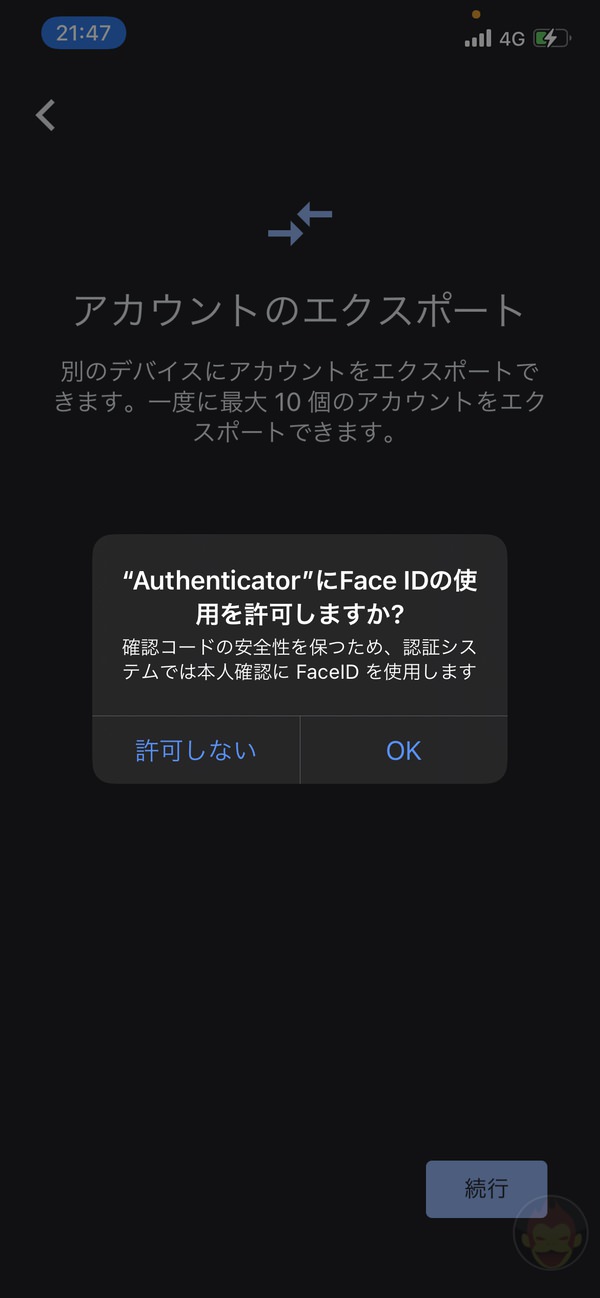
許可後、エクスポートするアカウントを選択し、右下にある「エクスポート」ボタンをタップすれば完了だ。
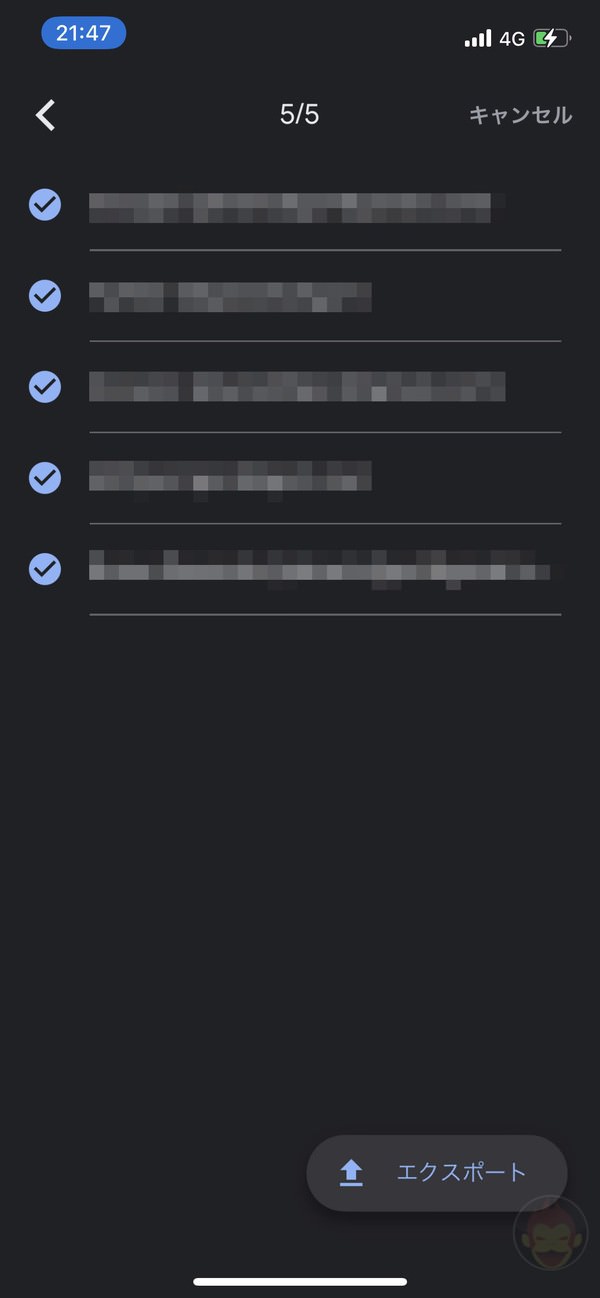
もっと読む
2019.09.24
2016.10.07
2016.10.05
2016.10.05
関連キーワード
コメント(0件)
「iPhoneアプリの使い方・設定」新着記事
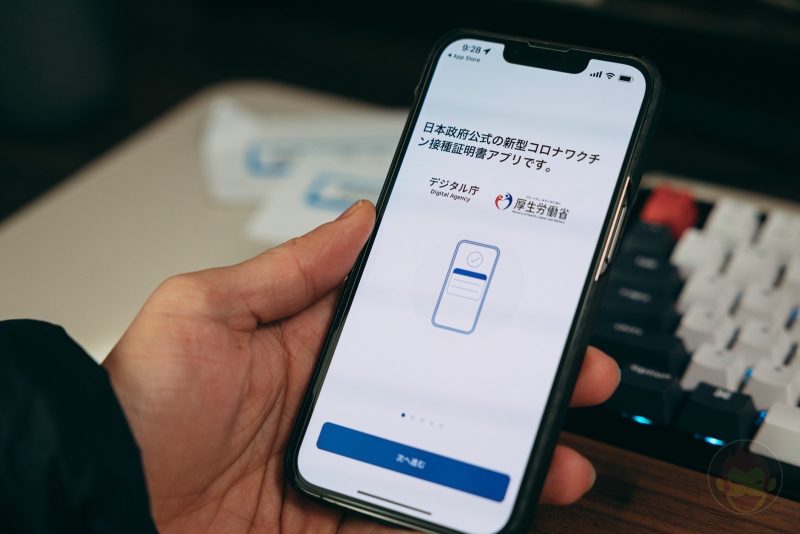
新型コロナワクチン接種証明書アプリの使い方:発行する方法
2021.12.20
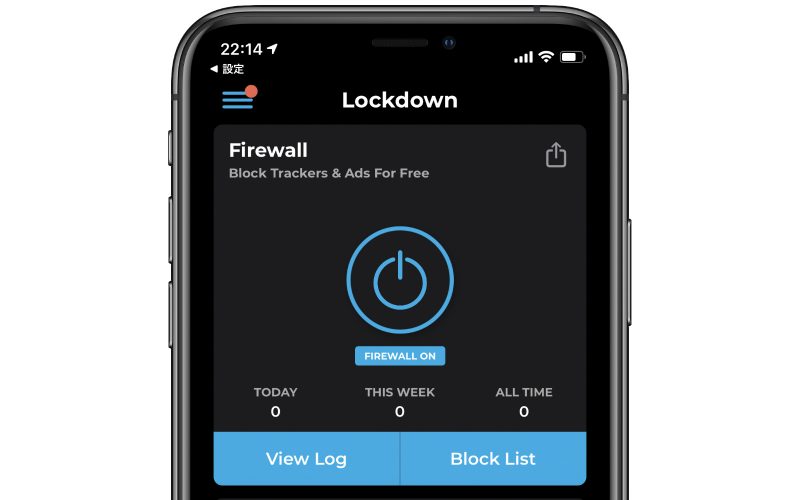
Facebook SDKが原因でクラッシュするアプリを起動する方法(回避策)
2020.07.10
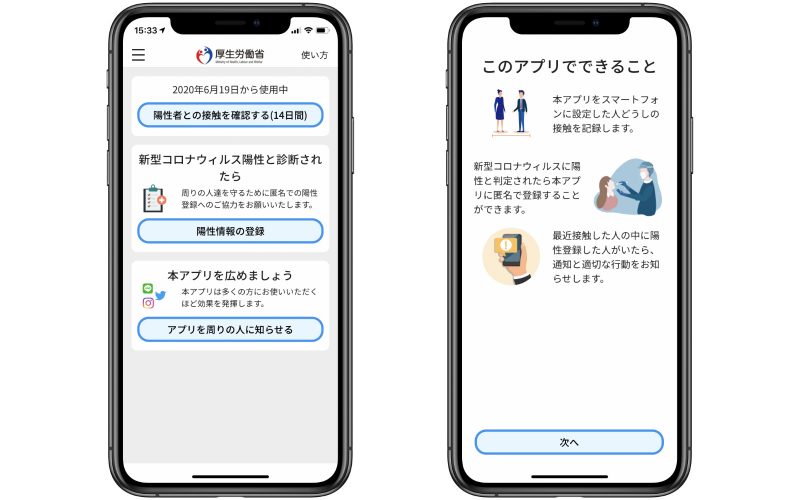
新型コロナウイルス接触確認アプリの初期設定、使い方を解説
2020.06.19
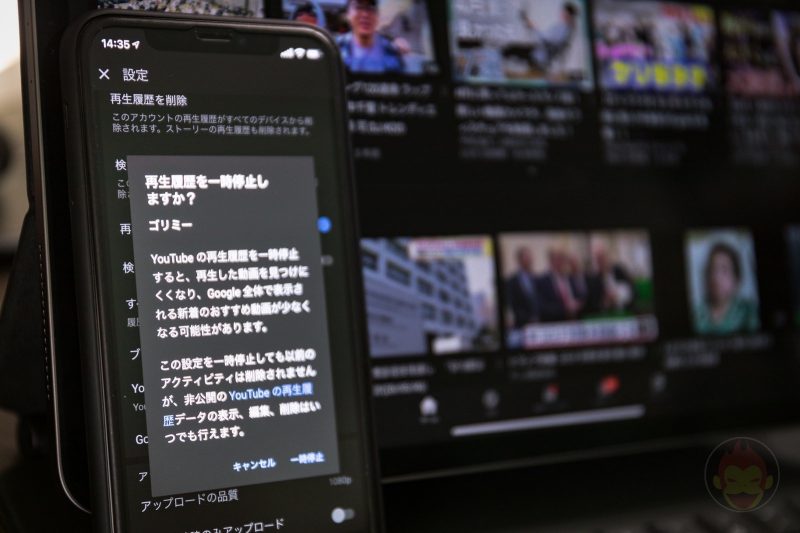
iPhone/iPadのYouTubeアプリで再生履歴・検索履歴を残さずに視聴する方法
2020.05.08
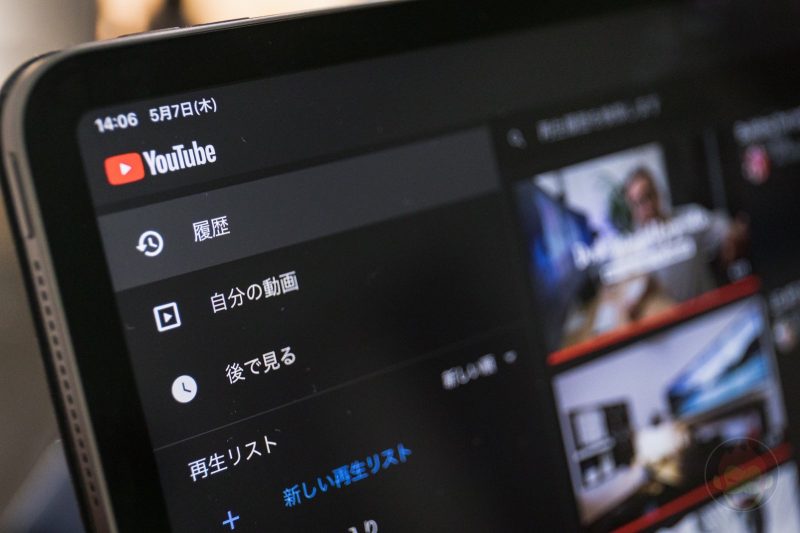
iPhone/iPadのYouTubeアプリで再生履歴を確認・削除する方法
2020.05.08
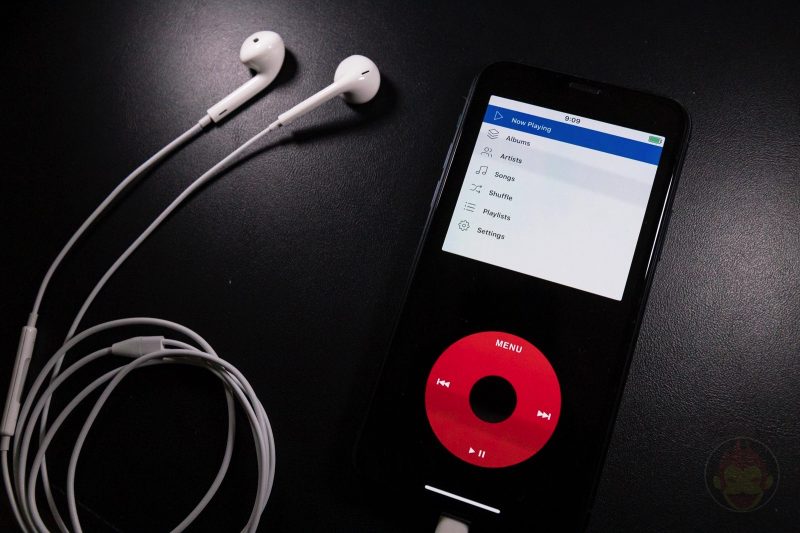
【配信停止】iPhoneのミュージックアプリをiPod化するアプリ「Rewound」
2019.12.13

「Yahoo!カーナビ」で「設定が必要です 安全な場所で停止して、接続端末上で設定を完了させてください」と表示されたときの対処法
2019.07.20

日本や日本語に関する外国人からの質問が斜め上すぎて回答に困る【PR】
2019.01.08
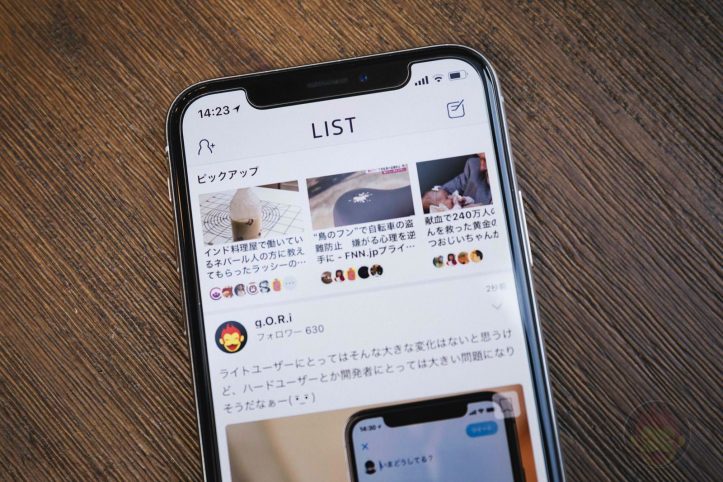
みんなが読んだ記事が読める「LIST」が面白いので紹介する!【PR】
2018.05.18

1,000枚以上の名刺をスキャンし、名刺アプリ「Eight」に移行完了
2017.12.19

スキャナーアプリ「Photomyne」、プロモコード当選者発表
2016.11.28

古い写真を複数枚同時にデジタル化!スキャナーアプリ「Photomyne」
2016.11.17

新しいスマホ決済サービス「Origami Pay」、誕生ーー「iPhoneが変える決済の未来」イベントレポート
2016.05.20
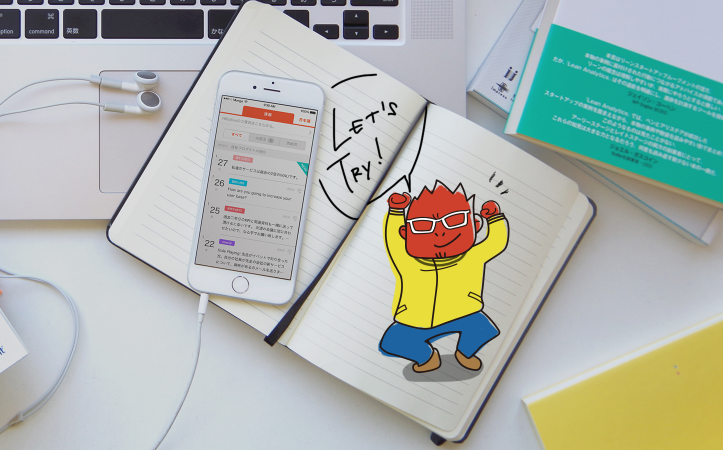
IT業界向け英語学習サービス「HiNative Trek」なら「現場で使える英語」が身に付く【PR】
2016.04.11
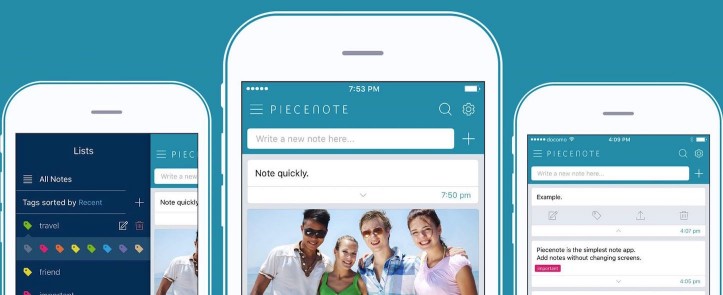
「すぐ残せる」にこだわり!シンプルなノートアプリ「Piecenote」
2016.03.09

iPhone版「LINE MUSIC」でオフライン再生(キャッシュ)する方法
2015.07.13

「AWA」の魅力を改めて実感!オフライン再生未対応だが、選曲が僕好み
2015.07.07

「AWA」「Apple Music」「LINE MUSIC」の通信量比較が参考になりすぎる
2015.07.03

【比較】「AWA」「Apple Music」「LINE MUSIC」を比べてみたーー各社の音楽ストリーミングサービスはどう違うの?
2015.06.11

「Spark」は”メールが好きになる”メールアプリ!純正アプリ以上の完成度
2015.05.31